Formula di excel: sostituisci se la cella contiene testo specifico
Puoi utilizzare la funzionalità Trova e sostituisci in Excel per sostituire il testo nelle celle solo se contengono testo specifico.
L’esempio seguente mostra come utilizzare questa funzionalità nella pratica.
Esempio: sostituisci se la cella contiene testo specifico in Excel
Supponiamo di avere il seguente set di dati che mostra il nome e la posizione di vari giocatori di basket in una squadra:
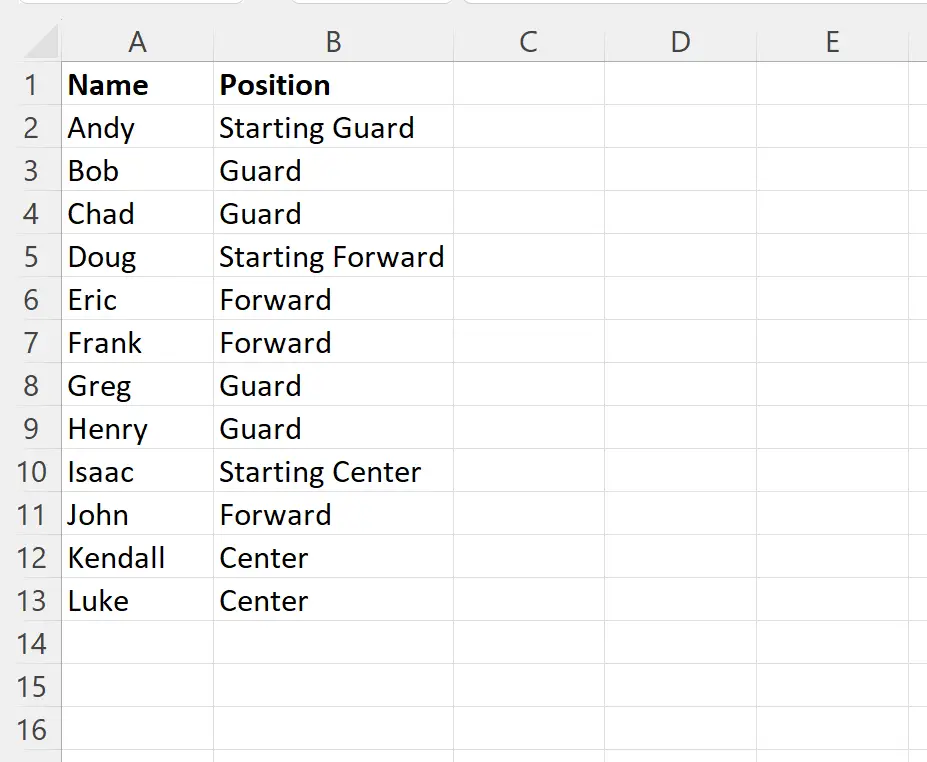
Diciamo che vogliamo sostituire tutto il testo in ogni cella nella colonna Posizione che contiene “Inizio” in qualsiasi punto della cella.
Per fare ciò, evidenzia l’intervallo di celle B2:B13 .
Quindi digitare Ctrl + H per visualizzare la finestra Trova e sostituisci .
Quindi digitare *Avvio* nella casella Cerca , quindi digitare Starter nella casella Sostituisci con :.
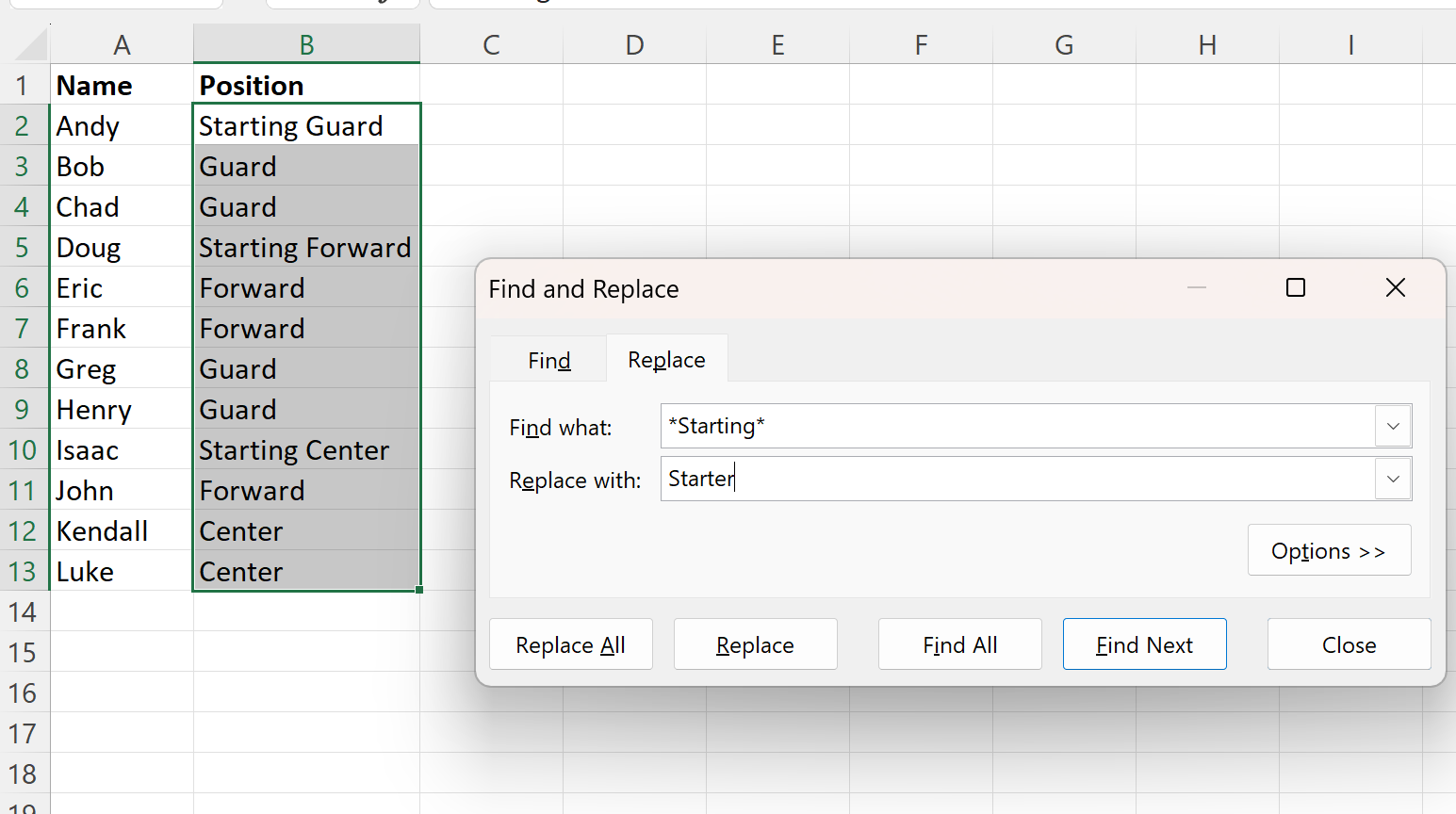
Successivamente, fai clic sul pulsante Sostituisci tutto nell’angolo in basso a sinistra della finestra.
Il testo in ogni cella contenente Starting in qualsiasi punto della cella verrà ora sostituito con Starter .
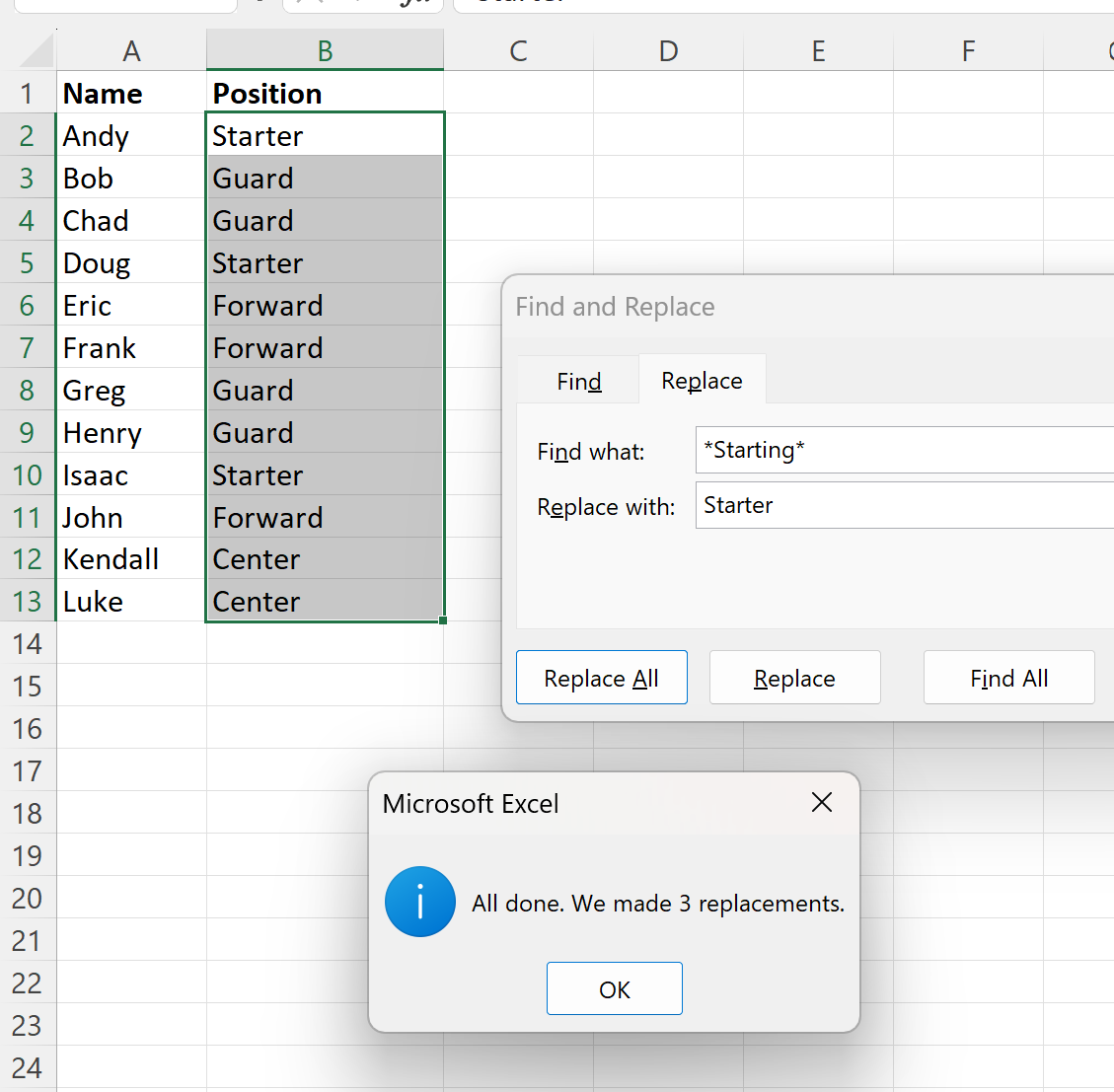
Appare anche una finestra di messaggio che ci informa che sono state effettuate 3 sostituzioni in totale.
Tieni presente che utilizziamo gli asterischi nella casella Trova (*Inizio*) per specificare che vogliamo sostituire tutto il testo nella cella se contiene “Inizio” in qualsiasi punto della stringa.
Se desideri sostituire solo il testo “Avvio” con “Starter”, tralascia gli asterischi nella casella Trova quando utilizzi Trova e sostituisci .
Risorse addizionali
I seguenti tutorial spiegano come eseguire altre operazioni comuni in Excel:
Come sostituire i valori #N/A in Excel
Come sostituire le celle vuote con zero in Excel
Come sostituire più valori in una cella in Excel